无线耳机电脑 如何在Windows 10上连接无线蓝牙耳机?
更新时间:2023-05-30 10:41:32作者:xiaoliu
无线耳机电脑,在如今的数字时代,无线耳机已成为人们生活不可或缺的一部分。无线蓝牙耳机是目前市场上最受欢迎的一种无线耳机,但是许多人不知道如何在Windows 10上连接它们。其实要在Windows 10上连接无线蓝牙耳机非常简单,只需要跟随以下简单步骤即可。
如何在Windows 10上连接无线蓝牙耳机?
具体方法:
1.点击电脑左下角“开始”——“设置”,打开“Windows设置”。
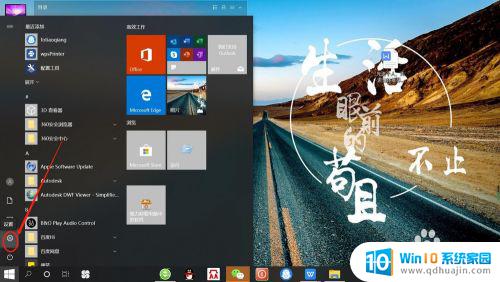
2.再“Windows设置”页面,点击“设备”,打开“设备设置”。
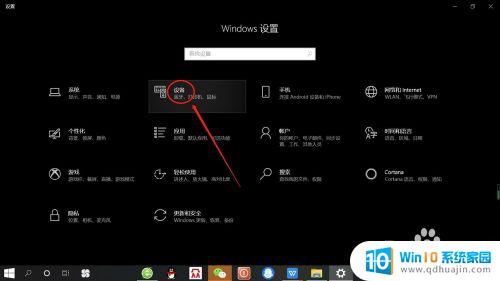
3.在“设备设置”页面。点击“蓝牙”,打开“电脑蓝牙”。
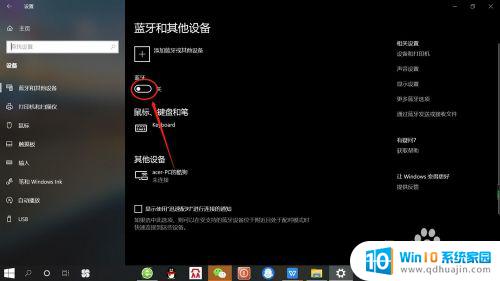
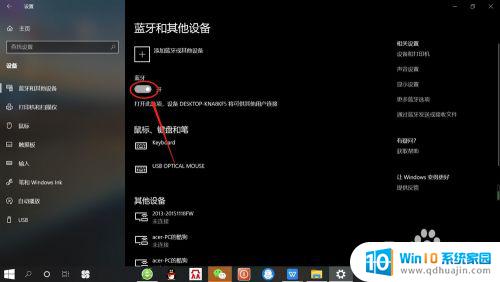
4.接着,按无线蓝牙耳机开关,打开“无线蓝牙耳机“。

5.然后,在“设备设置”页面。点击添加“蓝牙或其他设备”——“蓝牙”——“无线蓝牙耳机”,即可使电脑与无线蓝牙耳机配对连接,如下图所示。
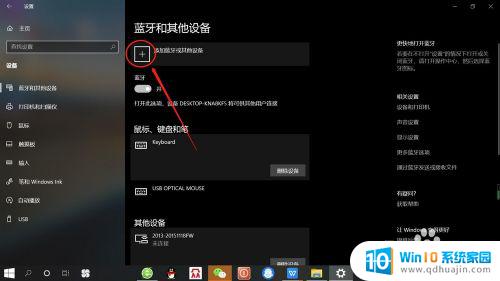


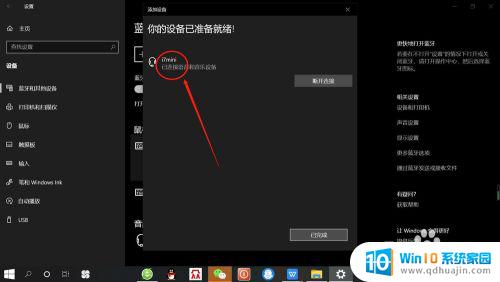
在Windows 10上连接无线蓝牙耳机非常简单,只需要按照上述步骤一步步操作即可。通过无线耳机享受音乐,不仅方便还能避免纠缠的线材问题,从而让生活更加便利和舒适。如果你还没有尝试过,不妨试一试吧!
- 上一篇: 用友u8+操作 用友软件如何使用和操作
- 下一篇: 罗技鼠标连接 罗技无线鼠标连接电脑教程
无线耳机电脑 如何在Windows 10上连接无线蓝牙耳机?相关教程
热门推荐
电脑教程推荐
win10系统推荐
- 1 萝卜家园ghost win10 64位家庭版镜像下载v2023.04
- 2 技术员联盟ghost win10 32位旗舰安装版下载v2023.04
- 3 深度技术ghost win10 64位官方免激活版下载v2023.04
- 4 番茄花园ghost win10 32位稳定安全版本下载v2023.04
- 5 戴尔笔记本ghost win10 64位原版精简版下载v2023.04
- 6 深度极速ghost win10 64位永久激活正式版下载v2023.04
- 7 惠普笔记本ghost win10 64位稳定家庭版下载v2023.04
- 8 电脑公司ghost win10 32位稳定原版下载v2023.04
- 9 番茄花园ghost win10 64位官方正式版下载v2023.04
- 10 风林火山ghost win10 64位免费专业版下载v2023.04